3DsMAX教程:设计镂空三维文字
摘要:看一下最终效果:一、绘制一文字1、启动3dmax9.0,单击“创建”命令面板,点击“图形”标...
看一下最终效果:

一、绘制一文字
1、启动3dmax9.0,单击“创建”命令面板,点击“图形”标签进入其创建图形命令面板,单击“文本”按钮进入其属性面板。
2、展开“参数”卷展栏,在下拉列表中选择一种字体,调整大小、字型、行距、文字信息等参数,输入所要的文字,如图1所示。在前面视图区中单击鼠标左键,加入文字text01,如图2所示。

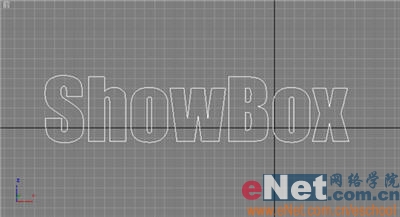
小提示:此时的文字没有加入任何渲染属性,这样对其渲染后看不到任何效果。
3、展开“渲染”卷展栏,勾选“在渲染中启用”等复选项,并调整径向厚度、边等参数,如图3所示,最终修改后的效果如图4所示。


【3DsMAX教程:设计镂空三维文字】相关文章:
